相信大家在使用火狐浏览器的时候,对于怎么添加收藏夹有一定的疑惑,当我们通过火狐浏览器进行浏览网页的时候,如果你经常需要进入到同一个网页中进行浏览,那么你可以将该网页添加到收藏夹栏中,那么当你需要进入到该网页的时候,直接在收藏夹栏中点击该网页进入到页面进行浏览就好了,而在火狐浏览器中添加收藏夹的方法非常的简单,只要进入到自己需要添加收藏夹栏的网页中,将该网页的地址后面点击五角星图标即可添加成功,添加之后的网页会显示在工具栏上,下方是关于如何使用火狐浏览器添加收藏夹的方法,经常使用火狐浏览器的小伙伴,添加收藏夹是非常有需要的,是很实用的一个功能,需要的小伙伴可以看看方法教程。

1.当我们进入到火狐浏览器的主页的时候,我们在页面地址栏的地方输入自己想要进入的网页名称,并且按下回车键进入。

2.当我们进入到自己想要添加收藏夹的网页中,在该网页地址栏的后面有一个五角星的符号,点击该五角星符号即可进行添加。

3.然后在下拉框中你可以根据自己的需要重新设置一下该网页的名称,如图所示。

4.然后将【位置】的下拉按钮点击打开,可以有几种选择网页位置存放的方法,一般来说都是将网页收藏在【书签工具栏】中的。

5.设置好之后就可以点击【保存】按钮,将我们的网页进行收藏了。

6.那么这时你可以直接在工具栏中将我们收藏的网页点击打开快速进入到网页中进行浏览。

以上就是关于如何使用火狐浏览器添加收藏夹的具体操作方法,当你经常需要进入到某一个网页中的时候,那么你可以通过上述方法将该网页添加到收藏夹栏中,那么当你需要进入到该网页的时候,直接在收藏夹栏点击该网页就可以进入到网页页面中进行操作了,这样就会非常的便捷,感兴趣的话可以操作试试。
 抖音说好不哭视频的拍摄
抖音说好不哭视频的拍摄 PC制造商表示AMD Threadripp
PC制造商表示AMD Threadripp SK海力士表示有兴趣收购
SK海力士表示有兴趣收购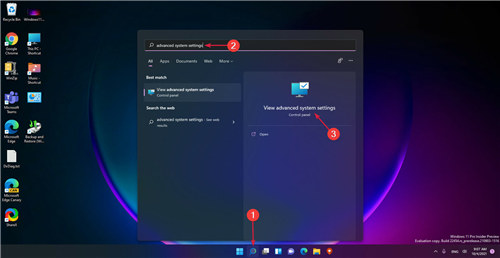 新的windows11版本以“良好
新的windows11版本以“良好 淘菜菜的东西为什么这么
淘菜菜的东西为什么这么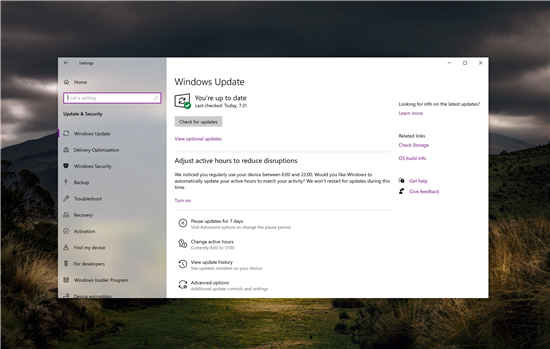 什么是Windows功能体验包以
什么是Windows功能体验包以 需要了解的网银用户安全
需要了解的网银用户安全 慧荣SSD主控芯片安全漏洞
慧荣SSD主控芯片安全漏洞 《基因制造1突变原》好玩
《基因制造1突变原》好玩 《鬼谷八荒》破碎石碑挑
《鬼谷八荒》破碎石碑挑 Switch僵尸部队三部曲金手
Switch僵尸部队三部曲金手 翔升显卡质量怎么样
翔升显卡质量怎么样 蓝宝石显卡驱动怎么下载
蓝宝石显卡驱动怎么下载 电脑系统坏了安装系统教
电脑系统坏了安装系统教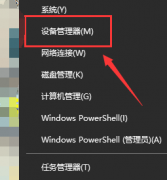 默认网关不可用如何修复
默认网关不可用如何修复 Photoshop在图片上添加文字
Photoshop在图片上添加文字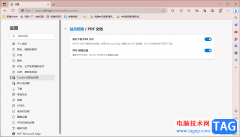 edge浏览器关闭始终下载
edge浏览器关闭始终下载 excel强制固定单元格格式
excel强制固定单元格格式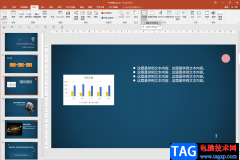 PPT制作椭圆形文本框的方
PPT制作椭圆形文本框的方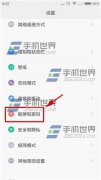 小米Note锁屏密码怎么设置
小米Note锁屏密码怎么设置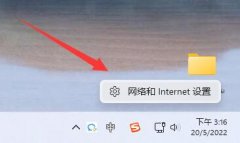 win11找不到网络路径解决方
win11找不到网络路径解决方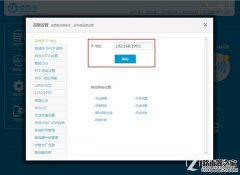 路由器桥接设置两步走 轻
路由器桥接设置两步走 轻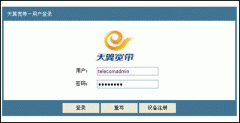 如何设置光猫的路由功能
如何设置光猫的路由功能
在日常生活中我们有时候会看到一些带有模糊文字的图片,如果我们希望将图片中的文字变清晰,小伙伴们知道该如何操作吗,其实我们可以借助AdobePhotoshop这款非常专业的图片处理软件轻松实...
144247 次阅读

很多小伙伴之所以喜欢使用剪映来对视频进行编辑,就是因为剪映中的功能十分的丰富,并且操作简单,在剪映中我们可以找到各种方便实用的工具来对视频或是音频素材进行编辑。很多小伙伴...
19048 次阅读
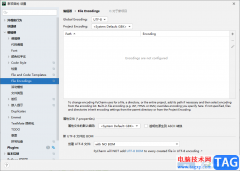
PyCharm被很多专业人士用来进行各种代码的编辑,这款开发工具是十分出色的一款软件,我们可以通过该软件进行各种代码的编辑和制作,并且这款软件的操作界面非常的流畅,操作起来不会卡...
40381 次阅读
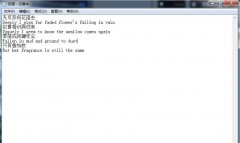
在edius中怎么使用雷特字幕敲中英文字幕唱词呢?可能有的朋友还不是很清楚,那么今天小编就将和大家一起分享edius中使用雷特字幕敲中英文字幕唱词的方法,有需要的朋友可以来看看这篇文章...
377368 次阅读
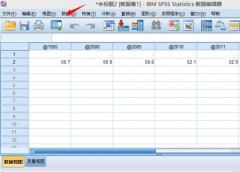
于刚接触SPSS软件的朋友来说,可能还不知道SPSS是怎么转置数据的?那么今天小编就为大家带来了SPSS转置数据的方法介绍哦,还不知道的朋友赶快来学习一下吧。...
160031 次阅读

当电脑浏览器越来越多的时候,每一个浏览器的竞争率也是大大的增强的,而Edge浏览器作为win10电脑自带的浏览器,被多数小伙伴所认可,这款软件各方面都是非常不错的,而大家在使用Edge浏...
31526 次阅读
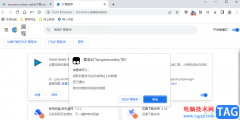
油猴插件是很多小伙伴都在使用的一款浏览器插件,这款插件安装之后能够让我们体验到各种实用的脚本功能,例如自动识别资源地址、免费下载网盘资源、去除页面垃圾广告等。很多小伙伴在...
18137 次阅读
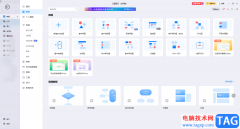
亿图图示是一款非常好用的办公软件,我们可以使用该软件轻松编辑和制作思维导图,流程图,组织结构图等等。如果我们希望在亿图图示中插入图片,小伙伴们知道具体该如何进行操作吗,其...
53459 次阅读
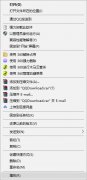
有不少朋友反映在使用迅雷精简版的时候,出现了闪退这种情况,该怎办呢?这有可能是由于系统不兼容造成的,项目小编就为大家讲解一下迅雷精简版闪退的解决办法哦。...
56718 次阅读

一般我们下载了InDesign设计软件,打开该软件的操作页面,都是暗黑的页面颜色,有的小伙伴认为黑色是比较高级的颜色,使用黑色作为软件的页面背景颜色是非常好看和高级的,但是有的小伙...
30544 次阅读
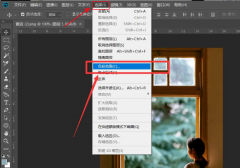
还不会使用ps将图片制作丁达尔光效吗?今日小编就介绍了ps将图片制作丁达尔光效方法,相信通过学习本篇教程,大家对这款软件一定会有更多的了解的。...
62096 次阅读
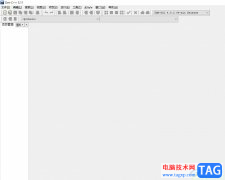
devc++是一个轻量级c/c++集成开发环境,它非常适合程序语言初学者来使用,作为一款自由软件,它集合了功能强大的多页面窗口和工程编辑器,能够很好的让用户高效完成程序语言的编辑,因此...
22329 次阅读
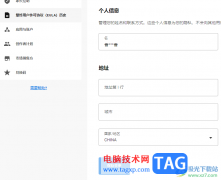
Epic受到不少小伙伴们的喜爱,大家在使用这款软件的过程中,想要将该软件中的国家地区信息进行更改一下,那么怎么更改呢,一般我们使用Epic的时候,都是自动推荐的中国,如果你想要将国...
36661 次阅读
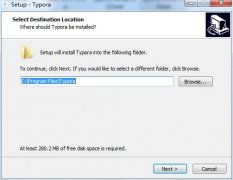
越来越多的朋友开始入手Typora这款软件了,那么Typora该怎么安装呢?想必有的朋友还不知道,那么今天小编就为大家带来了Typora安装步骤哦,希望可以帮助大家顺利安装哦。...
225620 次阅读
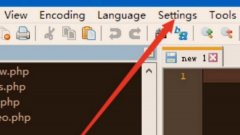
由于各人的使用习惯不同,很多朋友想要将Endnote设置成中文,那么究竟该怎么设置呢?下面小编就将Endnote设置中文方法分享给大家哦。...
209355 次阅读